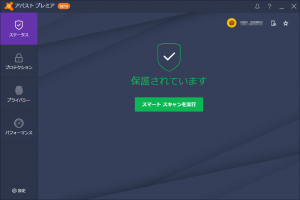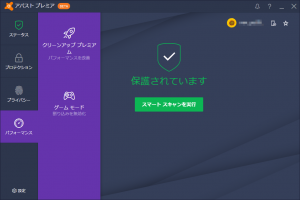Avast の各種設定を解説していくにあたり、まずはAvast のユーザーインターフェース(UI)のメニュー配置と、各画面の設定項目の有無について紹介します。
なお、ここでいう「設定」とは、一時的な操作・指示を行う以上のもの(機能のオン/オフ、永続する項目の入力、動作の変更などなど…) を指します。
「ステータス」メニュー
「ステータス」メニューには子メニューはなく、クリックするとステータス表示画面に遷移します。また、その画面そのものにも設定項目はありません。
遷移図は下記の通りとなります。
「プロテクション」メニュー
「プロテクション」メニューには、下記9つの子メニューが存在します。インストールしてあるコンポーネント次第では、数が変動します。
遷移図は下記の通りとなります。
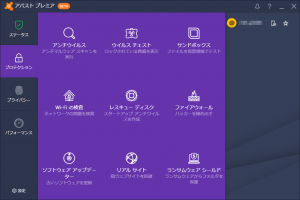 アンチウイルス (設定あり)
アンチウイルス (設定あり)
- その他のスキャン (設定あり)
- Wi-Fi の検査 (設定なし)
- ソフトウェア アップデーター (設定あり)
- ウイルス チェスト (設定なし)
- レスキュー ディスク (設定なし)
- リアル サイト (設定あり)
- サンドボックス (設定なし)
- ファイアウォール (設定あり)
- ランサムウェア シールド (設定あり)
これらメニューのいずれかをクリックすることで、それぞれの画面に遷移します。
「プライバシー」メニュー
「プライバシー」メニューには、下記6つの子メニューが存在します。インストールしてあるコンポーネント次第では、数が変動します。
遷移図は下記の通りとなります。
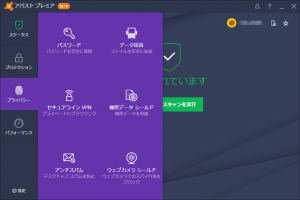 パスワード (設定あり)
パスワード (設定あり)- セキュアライン VPN (設定あり)
- 設定 (設定あり)
- アンチスパム (設定あり)
- データ抹消 (設定なし)
- 機密データ シールド (設定あり)
- 設定 (設定あり)
- ウェブカメラ シールド (設定あり)
- 設定 (設定あり)
これらメニューのいずれかをクリックすることで、それぞれの画面に遷移します。
「パフォーマンス」メニュー
「パフォーマンス」メニューには、下記2つの子メニューが存在します。
遷移図は下記の通りとなります。
これらメニューのいずれかをクリックすることで、それぞれの画面に遷移します。
「設定」ボタン
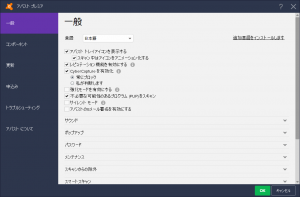 「設定」ボタンをクリックすると、設定ウィンドウが開きます。Avast の各種設定の半分以上は、この画面に集まっています。
「設定」ボタンをクリックすると、設定ウィンドウが開きます。Avast の各種設定の半分以上は、この画面に集まっています。
設定画面については、全体を別記事で解説します。
いかがだったでしょうか。各画面の設定項目の詳細については、追って記事を作成予定ですので、そちらも併せてご覧ください。
本日は以上となります。次回投稿は次の週末(11/11~11/12)を予定しています。